Word頁面顏色設置的方法
平時我們在使用Word文檔來編輯文字的時候,經常都會在所編輯的Word文檔中添加一些圖片或者是制作一些藝術的文字,有的時候還會將一些文件的頁面實行顏色更改。然而很多在使用Word文檔的用戶在進行文字編輯的時候,都不知道怎么將Word文檔中的頁面進行設定。所以文章在查看的時候會有所不適。其實我們在使用Word文檔的是,是可以根據自己的意思來對頁面進行上色的,下面小編就將在Word文檔中設置頁面顏色的操作方法分享給大家,希望小編的方法能給大家帶來一些幫助。
 方法/步驟
方法/步驟1、首先將你所需要進行文字顏色設置的文章打開;
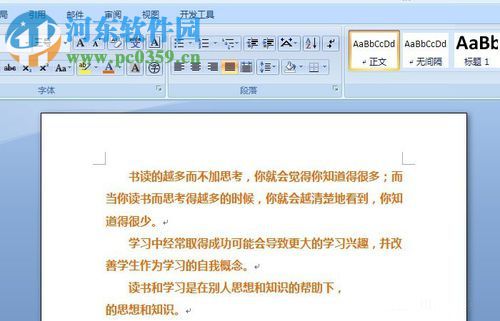
2、隨后將需要進行顏色更改的這段文字進行選定,然后點擊Word文檔窗口中的“頁面顏色”的選項,此時就會彈出一個調色板,隨即就可以點擊調色板中的顏色將頁面顏色實施更改;
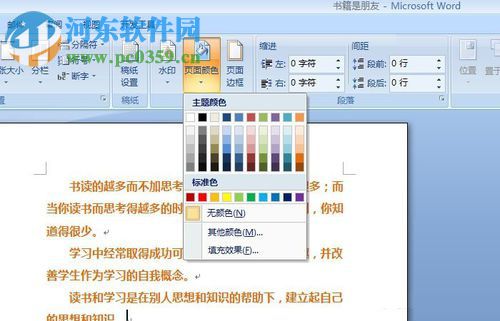
3、接著點擊“頁面顏色”中的“主題顏色”選項,在這里小編選擇的是被色的背景色,這樣就可以將文字更加的凸顯出現;

4、或者也可以點擊“頁面顏色”的“標準顏色”,同樣也可以將文字竟可能凸顯出來;

5、并且我們還可以通過使用“自定義顏色”來選擇自己所喜歡的頁面顏色;

5、同時可以在“頁面顏色”的選項欄中點擊“填充效果,肯根據自己喜歡,而將頁面設置為漸變、紋理等不同的風格。

以上就是關于在使用Word文檔編輯文字的時候更換頁面顏色操作方法。只需按章上述的方法進行操作,就可以將Word文檔中的頁面進行設定了。想獲取更多的電腦操作方法及軟件的使用教程,敬請關注好吧啦網,我們將竭誠為你解答。

 網公網安備
網公網安備